 Cosa significa aggiungere esclusioni o eccezioni ad un programma Antivirus?
Cosa significa aggiungere esclusioni o eccezioni ad un programma Antivirus?
L’antivirus esegue periodicamente un'analisi dei file (scansione) nel computer Windows oltre ad effettuarne un monitoraggio costante (protezione in tempo reale).
Esso blocca malware, virus ed ogni altro tipo di minaccia, però talvolta capita che l'antivirus, in base a precisi algoritimi e al proprio database delle minacce, elimini anche file che minacce non sono, ma tali vengono percepiti.
Questa tipologia di file sono i cosiddetti “falsi positivi”, cioè programmi, documenti o altro file dal contenuto particolare che l’antivirus percepisce come una minaccia, quindi li blocca.
E’ il caso dei programmi attivatori e delle crack in genere, del software craccato, dei programmi che eseguono funzioni particolari che toccano parti sensibili di Windows, ecc.
Così può capitare che un bel giorno avviando il computer ti venga richiesta l’attivazione di Windows o Office precedentemente attivati con un attivatore, oppure provi ad installare un gioco o un programma appena scaricato, ma non ti ritrovi più l’utility per craccarlo.
Come risolvere questi inconvenienti?
Come comunicare all’antivirus che alcuni file sono sani, cioè non sono minacce?
Una soluzione esiste ed è stata introdotta da diversi anni con l'avvento dei vari siti online che offrono software, film, giochi e ogni ben di Dio legali o illegali. Infatti ogni programma Antivirus prevede una sezione dove puoi inserire file, cartelle, processi e servizi da escludere dalla scansione dell’antivirus e dalla protezione in tempo reale.
Aggiungendo questi elementi nelle eccezioni dell’antivirus, ti assumi la responsabilità della genuinità di questi file, perché comunichi all’antivirus che non sono minacce, quindi non saranno più controllati.
Il fenomeno dei "falsi positivi" non riguarda solo il software illegale, ma anche software dotati di regolare licenza d'uso, quindi legalmente attivati, e particolari processi o sevizi di sistema.
Il Tutorial ti guida nell’inserimento delle eccezioni con l’antivirus Avira
Il Tutorial è stato redatto utilizzando Avira Free Antivirus, però molte opzioni sono comuni a tutte le versioni.
Prima di procedere è importante sapere che Avira ha due categorie di esclusioni, una per ogni forma di protezione:
Processi - puoi selezionare un determinato processo in esecuzione da escludere dal controllo di Avira
File e cartelle - puoi selezionare singoli file o intere cartelle da escludere dal controllo di Avira
Detto questo, con un esempio, ti spiego come escludere un processo o un file dal controllo di Avira.
Avvia Avira, seleziona Questo computer e clicca Antivirus
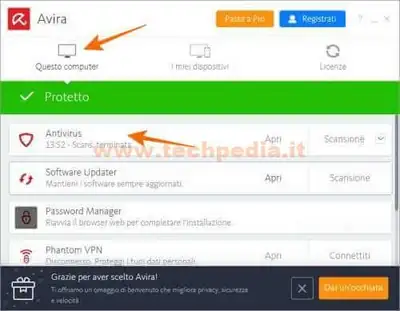
Nel pannello dell'antivirus clicca la rotellina delle Impostazioni
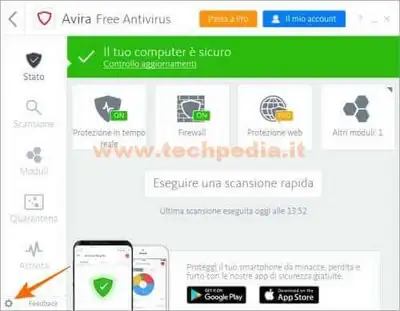
Nel menu a sinistra seleziona Sicurezza del computer e poi Eccezioni.
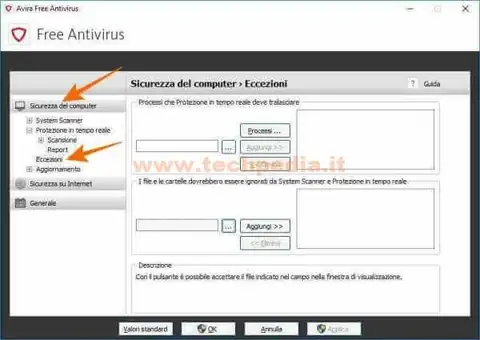
Nel primo esempio escludiamo un processo in esecuzione dalla protezione in tempo reale.
Clicca Processi
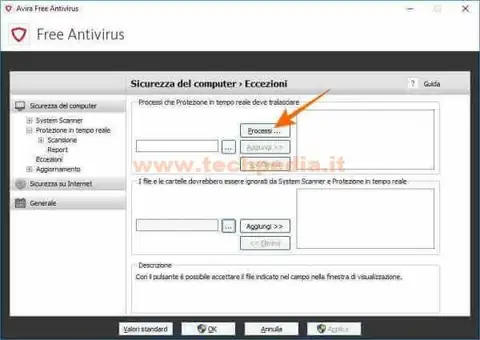
Vengono visualizzati tutti i processi in esecuzione, seleziona il processo che vuoi escludere dalla protezione in tempo reale, che nell'esempio è explorer,exe, clicca OK e poi clicca Aggiungi nella finestra successiva
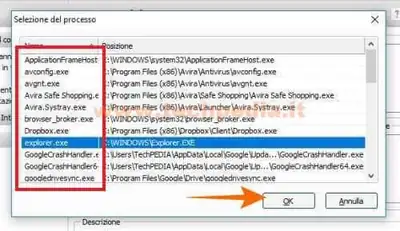
Nel secondo esempio escludiamo un'intera cartella dalla protezione in tempo reale e dalla scansione.
Clicca i tre puntini per selezionare i file o le cartelle da aggiungere alle eccezioni.
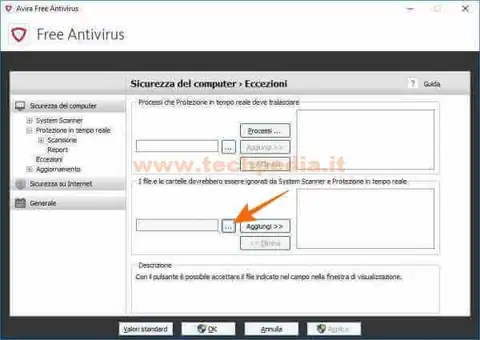
Sfoglia le cartelle per selezionare l'elemento da aggiungere alle esclusioni. Nell'esempio ho selezionato l'intera cartella SLpct
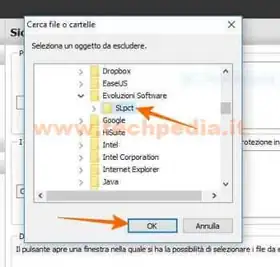
Nella casella di dialogo troverai il percorso del file o della cartella prescelta, clicca Aggiungi per inserirla nella lista delle eccezioni.
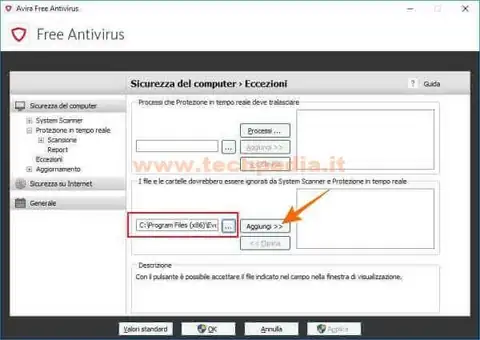
L'elemento indicato verrà inserito nell’elenco delle eccezioni, puoi aggiungere altre esclusioni o chiudere il programma.
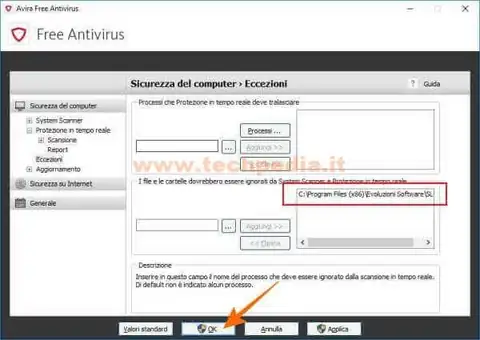
Da questo momento in poi il processo explorer.exe e la cartella SLpct aggiunti alle esclusioni di Avira, non saranno più monitorati nè durante le scansioni e nè dalla protezione in tempo reale.
Sperando che il Tutorial ti sia stato utile, continua a seguirci anche su Facebook e VK
QR Code per aprire l'articolo su altri dispositivi
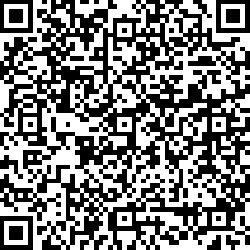
Autore: Pasquale Romano Linkedin


